Windows10系统下启用比赛模式的方法
windows10系统功能十分强大,能够给我们带来很棒的体验。而win10系统自带了比赛模式(游戏模式),开启该模式之后用户们就能获得更好的体验。下面,就随小编一起看看Windows10系统启用比赛模式的方法。
一、Win10比赛模式(游戏模式)是什么
其实英语Game Mode,既可以翻译成“游戏模式”,也可以翻译成“比赛模式”。不过微软非要与众不同,没有按中文用户的医院来而已。游戏模式的作用是将让游戏成为第一优先任务,系统的所有相关资源都迅速为其调配,CPU/内存/显卡/网络更是火力全开。确保用户最佳游戏体验。
二、Win10如何开启比赛模式(游戏模式)
第一步、在游戏过程中,使用Win+G快捷键,启动“您希望打开游戏录制工具栏么”的提示窗口,点击打开即可。
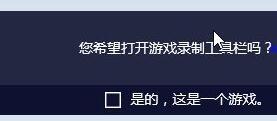
第二步、在随后弹出的“游戏DVR”面板,点击后面那个齿轮状的“设置”。
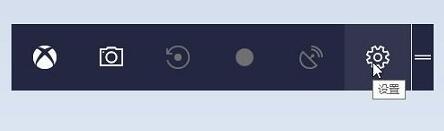
第三步、在设置对话框,常规选项卡下,找到并点击选择“比赛模式”下面的“对于此游戏使用比赛模式”即可。
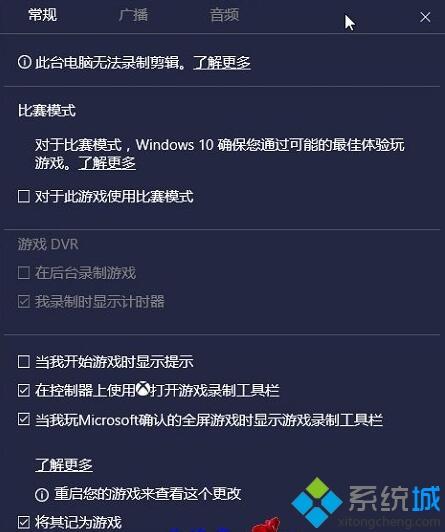
Windows10系统下启用比赛模式的方法就为大家介绍到这里了。关注Windows10,锁定系统城(https://www.xitongcheng.com/)
相关教程:启用nat模式什么意思在隐身模式下启用启用兼容模式启用增强保护模式我告诉你msdn版权声明:以上内容作者已申请原创保护,未经允许不得转载,侵权必究!授权事宜、对本内容有异议或投诉,敬请联系网站管理员,我们将尽快回复您,谢谢合作!










